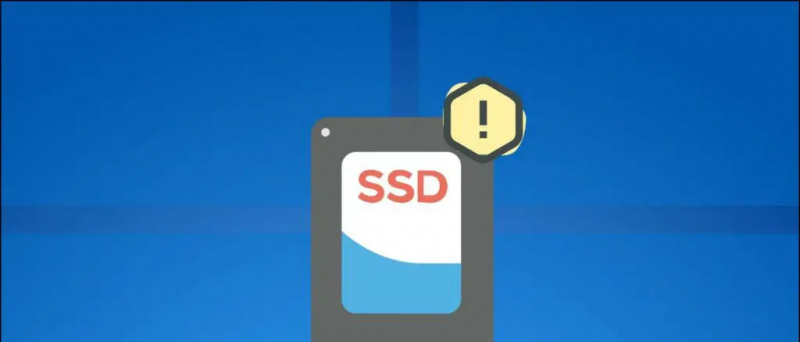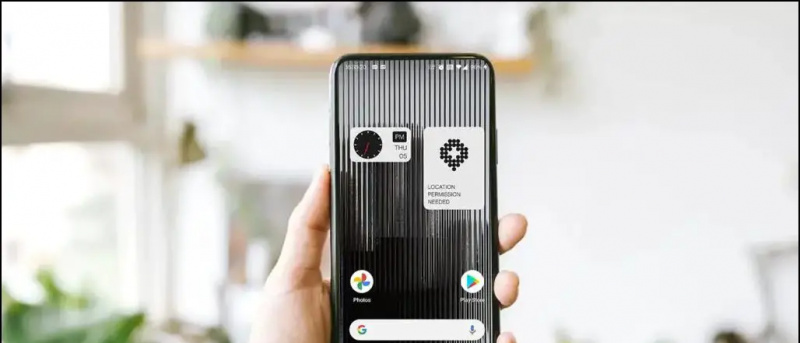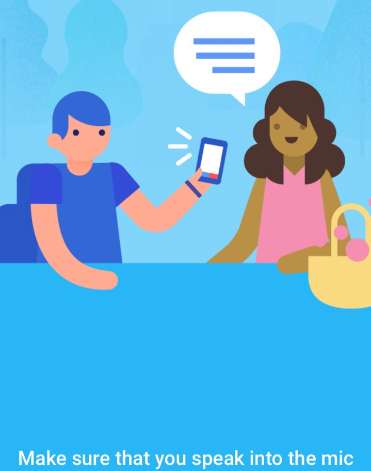хекате је моћан покретачки програм за Нинтндо Свитцх са разним функцијама и алатима који ће бити корисни када користите хаковани Свитцх. Овај водич ће вам показати како да користите хекате за прављење резервне копије интерне меморије вашег Свитцх-а (НАНД) у датотеци на рачунару, тако да је можете вратити у тај тренутак у било ком тренутку, у случају да икада нешто пође по злу. Овај метод се такође може користити за стварање функционалног ЕмуНАНД-а од претходно направљене НАНД резервне копије.
Ако први пут хакујете свој Свитцх, ово је сјајан тренутак да направите чисту датотеку резервне копије НАНД-а како бисте се увек могли вратити на тачку пре него што икада покренете хомебрев на Свитцху.
„Најбоља сигурносна копија је она која вам никад није потребна, а најгора је она која никада нисте направили.“
како да избришете своју слику Гоогле профила
хекате такође има поставку Ауто-РЦМ која може да омогући вашем прекидачу да уђе у режим опоравка (РЦМ) без употребе јига сваки пут. Ово је корисно јер ћете морати да унесете РЦМ сваки пут када се покренете у ЦФВ након искључивања.
можете ли ићи уживо на инстаграм на андроидуПре него што започнете, топло вам се препоручује искључите свој Свитцх са било које Ви-Фи мреже и избришите све Ви-Фи мреже сачуване на вашој конзоли преко [Подешавања система] -> [Интернет] -> [Интернет подешавања] мени. Ово вас штити од забрана у случају да се ваш Свитцх повеже на интернет без вашег
дискреција.
Обавезна преузимања:
ЗахтевиНепоправљени Нинтендо Свитцх
- Не могу бити хаковане све Нинтендо Свитцх конзоле, ваш Свитцх мора бити ранији модел (одређен серијским бројем) који је осетљив на експлоатацију фусее-гелее
- Посетите исмисвитцхпатцхед.цом и унесите серијски број прекидача (налази се на белој траци поред УСБ порта) да бисте проверили да ли је прекидач хакабилан
- Серијски број се такође може наћи из Нинтендо Свитцх Хоме менија у [Подешавања система] -> [Подешавања] -> [Серијске информације]
Пребаците ињектор корисног терета (препоручено)
- УСБ кључ који се може користити за покретање вашег Свитцх у Атмоспхере без рачунара или УСБ кабла
- Укључен РЦМ Јиг
- Компатибилан са емуММЦ / Стоцк ОС Дуал Боот за сигурнију онлине игру
- Додајте или ажурирајте корисни терет (.бин датотеке) путем УСБ-а
- Унесите купон код НОТЕГРА за попуст од 5 УСД
РЦМ Јиг ![икона-амазон]()
- РЦМ Јиг је потребан за улазак вашег прекидача у РЦМ режим (режим опоравка)
- Релативно су јефтини и лако их је набавити на мрежи
УСБ-Ц ка УСБ-А каблу ![икона-амазон]()
- За повезивање Нинтендо Свитцх-а са рачунаром потребан је УСБ-Ц ка УСБ-А каблу
- УСБ-Ц ка УСБ-Ц каблу се такође може користити ако ваш рачунар има УСБ-Ц порт
МицроСД картица (128 ГБ или веће препоручено) ![икона-амазон]()
- За инсталирање и покретање хомебрева на вашем Нинтендо Свитцх-у потребна је СД картица (и читач)
- Ваша СД картица мора бити форматирана као ФАТ32 ако на вашем прекидачу није инсталиран ЕкФАТ управљачки програм
- Ако нисте сигурни, користите ФАТ32 да бисте избегли грешке.
- ЕкФАТ управљачки програм може се ручно инсталирати без ажурирања фирмвера након успешног хаковања конзоле
- За складиштење игара препоручује се 128 ГБ или више
- Да бисте направили потпуну резервну копију свог Свитцх-а, потребно је 64 ГБ или више, па се препоручује као минимум
Унесите РЦМ и Боот у хекате
- Копирајте
/bootloader/директоријум из хекате.zipдо корена ваше СД картице - Копија
Lockpick_RCM.binдо/bootloader/payloads/на СД картици - Направите директоријум под називом
/payloads/на рачунару - Копија
hekate_ctcaer.binдо/payloads/на рачунару - Инсталирајте ТеграРцмГУИ и АПКС управљачки програм када се то затражиАко се од вас не затражи да инсталирате АПКС управљачки програм, идите на [Подешавања] таб и кликните [Инсталирај управљачки програм]
- Повежите свој прекидач са рачунаром путем УСБ-а и уверите се да је искључен
- Унесите РЦМ на свом Нинтендо Свитцх-у
- Уметните РЦМ Јиг у отвор за десни Јоицон, померите га скроз доле
- Држите [Вол +] и притисните тастер [Снага] дугме, прекидач ће сада ући у режим опоравка (РЦМ), али екран ће остати искључен
- Икона у ТеграРцмГУИ би сада требала да гласи [РЦМ О.К.]
- Изаберите
hekate_ctcaer.binдатотека из/payloads/на рачунару и кликните [Убризгавање корисног терета] , ваш Нинтендо Свитцх би се сада требао покренути у Хекате-уАко примате грешке или трепћете црвено / црним екраном приликом убризгавања корисног терета, то је можда због форматирања ваше СД картице у екФАТ. Преформатирајте СД картицу у ФАТ32 и поновни покушај потискивања корисног терета.
Омогући Ауто-РЦМ (опционално)
АутоРЦМ ће конфигурисати ваш прекидач да увек улази у РЦМ по укључивању. Више вам неће требати РЦМ јиг све док је омогућен, међутим ваш Свитцх неће моћи да се покрене док се не убризга корисни терет. Ово ће вероватно довести до мањег хабања ваше радосне шине и то је препоручени начин да се избегне подизање система са залиха и чувајући ваше осигураче против пада на старију верзију у случају случајног ажурирања. Ово подешавање је потпуно сигурно и лако га је повратити из Хекате менија.
- У менију хекате изаберите [Алати]
- Изаберите [Архивски бит - АутоРЦМ]
- Комплет [АутоРЦМ] до [НА]
- Изаберите [Кућа] да се вратите на главни мени хекате
Направите резервну копију НАНД на СД
Овај поступак ће трајати отприлике 45-60 минута па се саветује да одвојите мало времена пре него што започнете. Стварање пуне НАНД резервне копије захтева 32 ГБ простора за складиштење па је препоручљиво користити СД картицу од 64 ГБ или већу. Ако на вашој СД картици има више од 32 ГБ, ваша НАНД резервна копија биће подељена на делове и мораћете да промените СД картицу или копирате датотеке на рачунар пре него што наставите са процесом израде резервне копије.- У менију Хекате изаберите [Алати] -> [Резервна еММЦ]
- Изаберите [еММЦ БООТ0 & БООТ1] и сачекајте да се процес завршиИскључи [СД емуММЦ сирова партиција] до [НА] ако желите да направите резервну копију са партиције ЕмуНАНД
- Изаберите [еММЦ РАВ ГПП] и сачекајте неко време да се процес заврши
- Изаберите [Кућа] -> [Корисни терет] да и изабере [Лоцкпицк_РЦМ.бин]
- притисните [Снага] дугме за одбацивање кључева са СисНАНД-а на
/switch/директоријум на СД-у [Волуме] тастера на вашем прекидачу за кретање кроз мени и [Снага] дугме за одабирОво ће направити сигурносну копију кључева за шифровање вашег Свитцх-а који се користе за верификацију игара и софтвера, што је важно. - Притисните било које дугме да бисте се вратили у мени и изабрали [Искључивање]
- Уметните СД картицу у свој рачунар
- Копирајте
/backup/директоријум који садржи вашу НАНД резервну копију на сигурно место на рачунару - Кликните десним тастером миша на
/backup/фолдер и изаберите [Послати] -> [Компримовани (зиповани) фолдер] Ово ће уштедети велику количину складишног простора на рачунару, јер ће датотека резервне копије бити компресована са 32 ГБ на само 4 ГБ, у зависности од интерне меморије вашег Свитцх-а пре прављења резервне копије - Идите на
/switch/на СД картици - Копија
prod.keysиtitle.keysна исто безбедно место као и датотека НАНД резервне копије
Враћање НАНД-а из резервне датотеке
Сачувајте податке и игре инсталиране у интерној меморији Свитцх-а, па ће зато бити важно да направите резервне копије тих података пре него што започнете ако их желите задржати. То неће утицати на датотеке СД картице.- Копирајте свој
/backup/директоријум из претходно направљене НАНД резервне копије у корен СД картице - Идите на
/backup/[8-character-id]/директоријум - Помери
BOOT0,BOOT1иrawnand.bin(укључујући све његове делове) до/backup/[8-character-id]/restore/директоријум - Уметните свој СД у свој прекидач и притисните
hekate_ctcaer.binса ТеграРцмГУИ за покретање у хекате - Иди на [Алати] -> [Врати еММЦ]
- Изаберите [еММЦ БООТ0 & БООТ1] и притисните [Снага] за потврду
Искључи [СД емуММЦ сирова партиција] до [НА] ако желите да вратите резервну копију само на партицију ЕмуНАНД - Изаберите [еММЦ РАВ ГПП] и сачекајте неко време да се процес заврши
Ако враћате фирмвер који је нижи од ваше претходне верзије, важно је осигурати Ауто-РЦМ пре поновног покретања у случају да изгорели осигурачи спрече покретање вашег Свитцх-а без ЦФВ-а. - Изађите и искључите прекидач
Честитамо на враћању вашег система Свитцх из НАНД датотеке резервне копије. Процес неће утицати на датотеке ваше СД картице.
Пребаците Хомебрев и игре
Промените подешавање ЕмуНАНД - Користите ЦФВ и Стоцк ОС без ризика забране
Хакирајте свој прекидач и инсталирајте игре без рачунара (Атмоспхере + Тинфоил / ХБГ Схоп)
ЦхоидујоурНКС - Ажурирања прекидача ван мреже и инсталирање екФАТ управљачког програма (без изгорелих осигурача)
Очистите комутатор НАНД и вратите фабрички фирмвер без резервне датотеке
Кредити
Плаи продавница неће ажурирати апликације